


在Windows 7系统中,设置一个强密码以保护您的计算机是非常重要的。然而,有时候您可能忘记了之前设置的登录密码,或者希望将密码更改为更安全的组合。在本文中,我们将向您介绍在Windows 7系统中如何修改登录密码的步骤,以便您能够更好地保护您的个人信息和数据安全。
具体方法如下:
1、双击启动“计算机”;

2、定位至“开启控制面板”,如下图所展现;
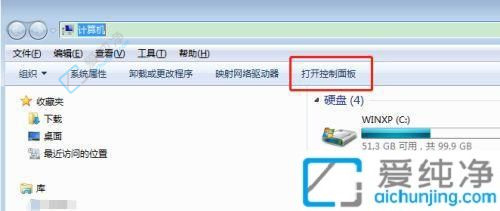
3、随后在图中标注的位置找到并进入“用户账户”;
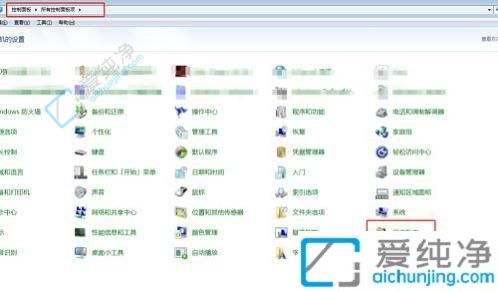
4、选中左侧的“修改密码”;
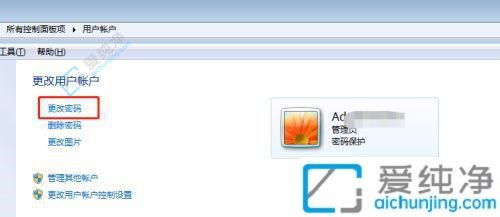
5、在上方输入当前密码,然后在下方两个文本框内输入新密码;

6、最后点击图中标识的“修改密码”以保存更改。
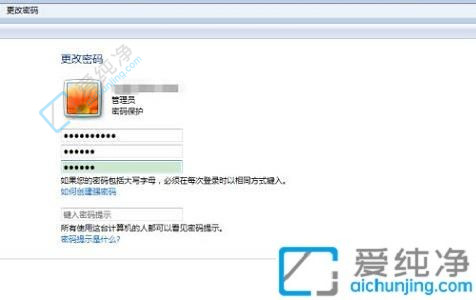
总之,在Windows 7系统中,修改登录密码是一项重要的安全措施,可以帮助我们保护电脑和个人信息的安全。通过以上方法,你可以轻松地修改登录密码,并确保密码的复杂性和安全性。同时,定期更改密码和避免使用过于简单的密码也是保护账户安全的重要措施。记住新的登录密码,并妥善保管,以免忘记或泄露。
| 留言与评论(共有 条评论) |